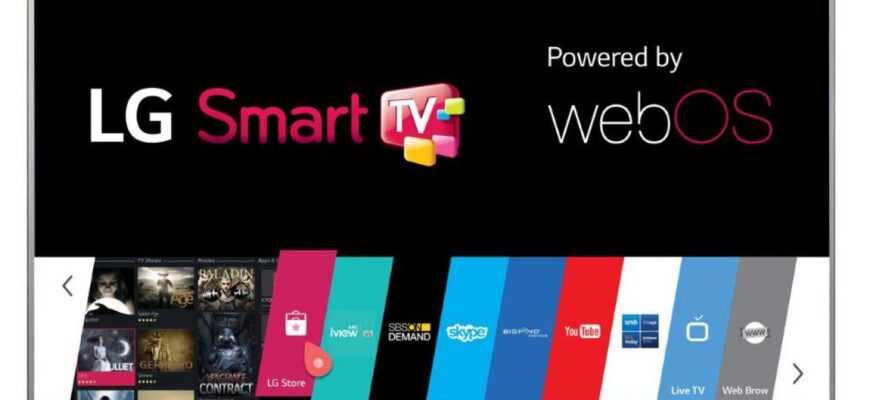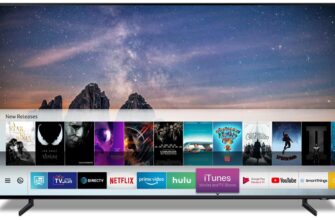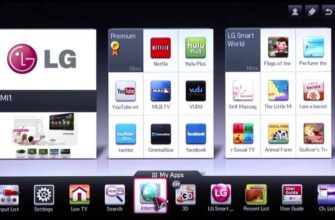Многие владельцы современных телевизоров LG зачастую просто не понимают, зачем, когда и как им нужно модернизировать свои телевизоры. Во-первых, стабильная работа всех цифровых устройств, способных выходить в интернет, зависит от программного обеспечения, которое время от времени обновляется. Во-вторых, обновлять программное обеспечение рекомендуется каждый раз, когда на официальном сайте производителя появляется новая прошивка LG Smart TV. В-третьих, установка обновлений на телевизор не сложная, если пользователь внимательно изучит пошаговую инструкцию, изложенную в этой статье.

Как подобрать подходящую версию прошивки
На данный момент в интернете есть много ресурсов, предлагающих «уникальные» прошивки для смарт-телевизоров. Однако последствия установки программного продукта с сомнительных сайтов могут быть весьма плачевными – от частичной до полной поломки цифрового устройства.

Поэтому новую прошивку для ТВ-приемников нужно искать на официальных сайтах компаний-производителей. Для телевизоров LG такой интернет-площадкой будет ресурс, расположенный по адресу http://www.lg.com/. Пользователю нужно просто зайти на этот сайт, чтобы:
- ввести в строку поиска модель своего телевизора;
- активировать кнопку поиска;
- в открывшемся окне кликнуть по строчке «Поддержка»;
- перейти в пункт «ПО».

Если все эти операции были проведены правильно, то на экране появятся актуальные обновления для вашего телевизора. Выбираем самую «свежую» версию подшивки, а затем скачиваем и устанавливаем оптимальное Webos обновление на свой телевизор двумя доступными способами.
Как обновить телевизор LG Smart TV
Через интернет
Обновить старую версию ПО на телевизоре LG Smart TV проще всего при помощи интернета. Если ваш ТВ-приемник имеет устойчивое соединение с сетью через Wi-Fi-роутер или сетевой кабель, то смело берите в руки пульт и действуйте по следующей схеме:

- заходим в меню настроек (кнопка Settings или иконка «Шестеренки» на экране);
- выбираем кнопку «Общее» («Установки»);
- переходим в раздел «Сведения о телевизоре» («Информация о продукте/услуге»);
- активируем ссылку «Проверить обновления».
После этого телевизор самостоятельно соединится с официальным сайтом LG, чтобы проверить наличие обновлений. Если новая версия прошивки не обнаружена, на экране появится следующая надпись «Обновления не найдены».

В противном случае пользователь увидит следующее оповещение «Найдено обновление» с предложением установить данную версию прошивки. Если такое сообщение появилось на экране, то подтверждаем свои действия – при помощи пульта активируем кнопку «Обновить». Дожидаемся окончания процесса установки новой оболочки, который должен завершиться перезагрузкой устройства.
Отключать телевизор от электросети во время процесса обновления и установки программного обеспечения строго запрещается, чтобы избежать появления системной ошибки и дорогого ремонта в виде переустановки ОС.
Процесс обновления можно сделать автоматическим, если после установки новой оболочки снова зайти в раздел «Сведения о телевизоре» и поставить галочку в окошке кнопки «Разрешить автоматическое обновление». После этого TV-приемник будет самостоятельно проверять и устанавливать новые прошивки, оповещая пользователя о своих действиях при помощи надписи на экране. Это оповещение будет предупреждать владельца телевизора о том, что при следующем включении устройства будет установлена новая версия программной оболочки.

С флешки
Второй способ, чтобы обновить LG Smart TV выглядит несколько сложнее. Ведь для реализации данного процесса владельцу ТВ-приемника понадобится не только телеприемник и выход в сеть, но и персональный компьютер/ноутбук, а также желательно «чистый» (без записей) USB-накопитель емкостью от одного гигабайта.
Кроме того, при этом варианте обновления ОС пользователю придется выяснить установленную на устройство версию ПО и номер модели своего устройства.
Сделать это совсем не сложно. Просто берем в руки пульт и заходим в меню:
- активируем «Настройки»;
- заходим в категорию «Общее»;
- кликаем по ссылке «Сведения о телевизоре».
Именно в этом пункте будут указаны номер модели и версия прошивки, установленной в данный момент на телевизионном смарт-приемнике.

Записывать эти данные не обязательно. Просто не выключайте телевизор, чтобы цифровой номер модели и версия ПО были у вас перед глазами.
Затем действуем следующим образом:

- Включаем компьютер/ноутбук и выходим в сеть через любой браузер.
- Вбиваем в поисковую строку адрес официального сайта LG.
- В верхнем меню этого сайта ищем вкладку «Поддержка» и активируем ссылку «Загрузки ПО и руководство».
- В поисковой строке выбираем модель своего телевизора.
- Переходим в самый низ раскрывшегося окна, чтобы активировать кнопку «Обновления ПО».
В данном разделе указаны все существующие версии программного обеспечения для вашего TV-приемника. При этом самая «свежая» прошивка всегда находится вверху открывшегося списка. Сравните номер этого обновления с версией оболочки, установленной на вашем телеприемнике.

Если номера совпадают, то обновлять ПО смарт-телевизора в данный момент не требуется. Если на официальном сайте выложена новая прошивка, то действуем согласно пошаговой инструкции:
- скачиваем архив новой прошивки с официального сайта на рабочий стол компьютера;
- создаем на рабочем столе папку с названием «LG_DTV»;
- распаковываем скачанный архив в созданную папку;
- подключаем к компьютеру/ноутбуку флешку и открываем вкладку «Мой компьютер», чтобы отформатировать USB-накопитель по файловой системе FAT-32 (рекомендуется);
- по окончании формирования открываем съемный диск и перетаскиваем на него папку с новой прошивкой.

После этого можно переходить к непосредственному обновлению оболочки на самом телевизоре:
- извлекаем флешку из ПК и вставляем USB-накопитель в соответствующий разъем на TV-приемнике, который в этот момент желательно выключить;
- включаем телевизор, на экране которого должно появиться следующее оповещение «Найдено новое обновление»;
- подтверждаем процесс установки новой прошивки, активировав при помощи пульта кнопку «Установить»;

- по окончании установки телевизор самостоятельно перезагрузится, а после включения в верхнем правом углу экрана должно появиться сообщение об установке новой версии прошивки.

Отключать смарт-телевизор от электричества, вытаскивать флешку из разъема до окончания процесса и щелкать кнопками на пульте во время обновления ПО через USB-накопитель строго запрещено, чтобы исключить появление серьезной системной ошибки, из-за которой придется переустанавливать операционную систему.
Как перезагрузить Смарт ТВ LG и сбросить до заводских настроек
Если в ходе обновления ПО что-то пошло не так, то пользователь сможет попробовать перезагрузить свой смарт телевизор LG, чтобы сбросить ОС до первоначальных параметров.
Данная функция помогает пользователю исправить возможные неполадки установленного обновления путем возвращения программного обеспечения телеприемника до заводских настроек. Действовать при этом нужно по следующей схеме:
- выключаем телевизор;
- повторно включаем устройство;
- при помощи пульта переходим в меню настроек;
- выбираем подпункт «Общее» («Установки»);

- активируем кнопку «Сброс настроек» (Reset to Initial Settings);

- подтверждаем свое действие при помощи появившейся кнопки «ОК»;

- дожидаемся завершения процесса, по окончании которого телевизор должен перезагрузиться.
Отключать телевизор во время этого процесса от электропитания строго запрещено.
В заключение хотелось бы отметить, что обновление современных телевизоров LG не вызовет никаких затруднений и будет абсолютно безопасно для телеприемника, если пользователь:
- Будет скачивать новую прошивку только с официального сайта производителя.
- Во время установки обновления телевизор не будет отключаться от электропитания.
- Владелец устройства будет спокойно дожидаться установки новой прошивки и не станет во время этого ожидания щелкать кнопками на телевизионном пульте.